نکاتی که هنگام خرید لپتاپ لازم است بدانید
با توجه به تنوع بسیار گستردهی لپتاپها، بسیاری از کاربران هنگام خرید لپتاپ جدید نمیتوانند بهترین سیستم مناسب نیازهای خود را انتخاب کنند
به گزارش موبوایران، طی سالهای گذشته با کاهش محبوبیت کامپیوترهای دسکتاپ، لپتاپها روزبهروز مورد توجه بیشتری قرار گرفتهاند. با توجه به تنوع بسیار گستردهی لپتاپها، بسیاری از کاربران هنگام خرید لپتاپ جدید نمیتوانند بهترین سیستم مناسب نیازهای خود را انتخاب کنند. در هر صورت در ادامه به طور مختصر و مفید به مهمترین نکاتی که قبل از خرید لپتاپ باید توجه کنید، میپردازیم.
کدام سیستمعامل را باید انتخاب کنید؟

هر سیستمعاملی نکات قوت و ضعف مختلفی دارد. یکی ممکن است برای بازی ایدئال باشد، در حالی که دیگری از نرمافزارهای انحصاری مهمی برای حرفهی شما پشتیبانی میکند. علاوه بر این، لپتاپهای مبتنی بر هر سیستمعامل عمدتا در محدودهی قیمت مشخصی قرار میگیرند و نیازمند ویژگیهای سختافزاری خاصی هستند. به همین خاطر قبل از نگرانی در مورد مواردی مانند حافظه رم، سیستمعامل لپتاپ بعدی را انتخاب کنید.
در ادامه به سه مورد از محبوبترین سیستمعاملهای مربوط به لپتاپها نگاهی میاندازیم:
ویندوز
ویندوز از نظر پشتیبانی نرمافزاری از انواع و اقسام برنامهها حرف اول را میزند و در ضمن برای گیمینگ هم گزینهی ایدئالی محسوب میشود. زمانی که میخواهید برای کار یا بازی نرمافزار خاصی را اجرا کنید، معمولا ویندوز از پس اجرای آن برمیآید. البته بیشتر نرمافزارهای حرفهای مشهور با macOS هم سازگار هستند اما روی هم رفته لپتاپهای ویندوزی معمولا قیمت پایینتری نسبت به مکبوکها دارند.
macOS
مکبوکها گرانقیمت هستند اما از طرف دیگر مزایای قابل توجهی هم دارند. این سیستمعامل معمولا برای نرمافزارهای مربوط به کارهای خلاقانه مورد توجه زیادی قرار میگیرد و همچنین باید به هماهنگی گسترده با اکوسیستم اپل اشاره کنیم. به همین خاطر مثلا میتوانیم از آیپد به عنوان نمایشگر اکسترنال استفاده کنید. همچنین نباید عمر باتری بالای مکبوکها را از قلم بیندازیم.
اما مکبوکها در زمینهی تنوع سختافزاری حرف چندانی برای گفتن ندارند و برای گیمینگ هم مناسب نیستند. از طرف دیگر، شاید macOS از برنامهی تخصصی مورد نیاز شما پشتیبانی نکند و به همین خاطر قبل از خرید لپتاپ مکبوک باید به این موضوع هم توجه کنید.
Chrome OS
کرومبوکها معمولا لپتاپهای ارزانقیمت و ضعیفی هستند که تجربهی کاربری حول محور مرورگر را ارائه میدهند. این نوع لپتاپها در برخی کشورها طرفداران زیادی دارند و مثلا افرادی که صرفا میخواهند با لپتاپ خود فیلم تماشا کنند یا کارهای سادهای را انجام دهند، کرومبوک میتواند نیازهایشان را برطرف کند.
البته کرومبوکها صرفا مبتنی بر مرورگر نیستند و مثلا میتوانند برنامههای اندروید و لینوکس را اجرا کنند. روی هم رفته از این سیستمعامل نباید انتظار اجرای برنامههای سنگین را داشته باشید و بیشتر مناسب انجام کارهای روتین و معمولی است.
اهمیت قابل حمل بودن

یکی از مهمترین مزایای لپتاپها به پرتابل بودن یا قابل حمل بودن آنها برمیگردد. اگر یک لپتاپ بسیار حجیم باشد یا عمر باتری خوبی نداشته باشد، پس در بیشتر اوقات مجبور هستید لپتاپ را در جای ثابتی نگه دارید و این موضوع دردسرهایی را برای استفاده از لپتاپ در مکانهای گوناگون به وجود میآورد. در ادامه به چند نکتهی مهم در رابطه با قابل حمل بودن لپتاپها اشاره میکنیم:
وزن و ضخامت

یک لپتاپ ضخیم و بسیار سنگین برای حمل و نقل دردسرهای زیادی دارد و بنابراین احتمالا به این نتیجه میرسید که لپتاپ شما باید تا حد ممکن باریک و سبک باشد. اما موضوع به این سادگیها نیست. ضخامت و وزن لپتاپ تا حد زیادی به تنوع پورت، ظرفیت باتری، فضای ذخیرهسازی و سایر ویژگیهایی که ممکن است برای شما مهم باشند، بستگی دارد.
اگر قابل حمل بودن لپتاپ برای شما اهمیت زیادی دارد، باید به دنبال لپتاپهایی با ضخامت حداکثر ۱.۵ سانتیمتر و وزن نهایتا ۱.۵ کیلوگرم بگردید. تمام مکبوکها و بیشتر کرومبوکها در این دستهبندی قرار میگیرند. اگرچه بسیاری از لپتاپهای ویندوزی هم مبتنی بر این مشخصات هستند، اما اگر مثلا به دنبال لپتاپ گیمینگ قدرتمندی هستید، باید معیارهای خود را در زمینهی وزن و ضخامت تغییر دهید. همچنین اگر به دنبال خرید لپتاپهای ویندوزی ارزانقیمت هستید، بهتر است انتظار وزن و ضخامت پایین را نداشته باشید.
عمر باتری
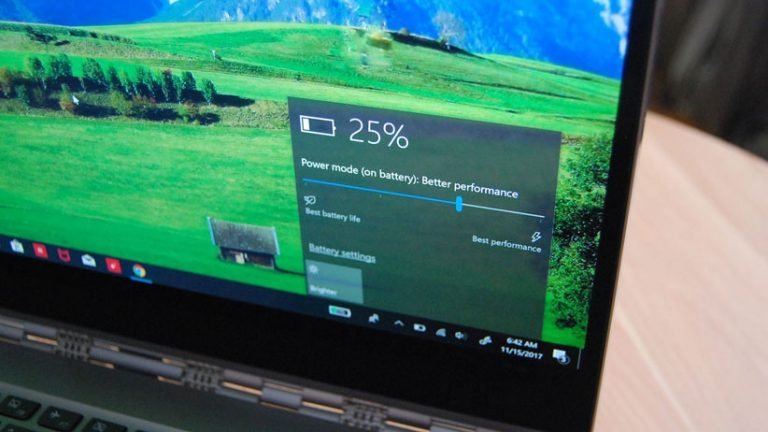
اگر لپتاپ شما عمر باتری خیلی پایینی داشته باشد، باریک و سبک بودن آن دیگر به چشم نمیآید. اگر برای خرید لپتاپ بودجهی خوبی دارید، توصیه میکنیم حداقل عمر باتری ۱۰ ساعته را در نظر بگیرید. همچنین اگر میخواهید با لپتاپ بازیها و نرمافزارهای سنگین را اجرا کنید، از لپتاپهای مبتنی بر عمر باتری پایین دوری کنید.
قبل از خرید لپتاپ جدید به نقد و بررسیهای انجام شده نگاهی بیندازید تا ببینید باتری آن در شرایط مختلف چه عملکردی دارد. اگرچه شرکتهای سازنده هم عمر باتری را به صورت تخمینی ارائه میکنند، اما این تخمینها معمولا برای بهترین شرایط ممکن هستند.
شکل و شمایل

اگرچه لپتاپهای مرسوم برای کاربران حرفهای مناسب هستند، اما از طرف دیگر باید به لپتاپهای ۲ در ۱ هم اشاره کنیم که میتوانند با تبدیل شدن به نوعی تبلت، توجه بخشی از کاربران را جلب کنند. همچنین اگر لپتاپهای ۲ در ۱ از قلم استایلوس هم پشتیبانی کنند، هنرمندان یا افرادی که خواستار یادداشتبرداری هستند، میتوانند از این مشخصه بهره ببرند.
ویژگیهای مهم نمایشگر
اگر به دنبال خرید لپتاپ هستید، باید به اندازه، روشنایی و رزولوشن نمایشگر موردنظر توجه کنید. ویژگیهای نمایشگر تا حد زیادی به نیازهای شما بستگی دارد و در ادامه به تعدادی از مهمترین ویژگیهای بااهمیت نمایشگر میپردازیم.
اندازهی نمایشگر

یکی از مهمترین ویژگیهای نمایشگر لپتاپ، اندازهی آن است. اگرچه نمایشگرهای بزرگتر بهتر میتوانند جایگزین سیستمهای دسکتاپ شوند، اما نمایشگرهای کوچکتر هم مزایای خود را دارند.
بیشتر لپتاپها از نمایشگرهای بین ۱۳ تا ۱۵ اینچ بهره میبرند که اندازهی مناسبی به حساب میآید. اگر میخواهید لپتاپ شما بسیار کوچک باشد، باید به دنبال نمایشگرهای بین ۱۰ تا ۱۳ اینچ بگردید و برای نمایشگرهای غولپیکر هم باید به اندازهی بیش از ۱۵ اینچ نگاهی بیندازید.
انواع نمایشگر
مانند تلویزیونها، لپتاپها هم برای نمایشگرهای خود از تکنولوژیهای مختلفی بهره میبرند که در ادامه به رایجترین این تکنولوژیها نگاهی میاندازیم:
LCD: اکثر لپتاپها دارای نمایشگرهای IPS LCD هستند که با کمک نور پسزمینه، تصاویر باکیفیت بالایی ارائه میدهند. متاسفانه، این نور پسزمینه کنتراست نمایشگر را کاهش میدهد. در حال حاضر، نمایشگرهای LCD در حال واگذاری این عرصه به نمایشگرهای اولد و mini-LED هستند.
OLED: نمایشگرهای اولد قیمت بالاتری دارند ولی با توجه به اینکه هرکدام از پیکسلها میتوانند به طور جداگانه خاموش و روشن شوند، کنتراست بسیار بهتری را به ارمغان میآورند. اگر در زمینهی هنر فعال هستید یا به طور کلی کیفیت تصویر اهمیت خیلی زیادی برای شما دارد، بهتر است نمایشگر اولد را انتخاب کنید.
Mini-LED: این یک فناوری جدید است که کنتراست بهتری نسبت به LCD به ارمغان میآورد و در عین حال قیمت پایینتری نسبت به نمایشگرهای اولد دارد.
دیگر ویژگیهای مهم

به غیر از موارد عنوان شده، ویژگیهای دیگری مانند رزولوشن و میزان روشنایی هم اهمیت زیادی دارند.
رزولوشن تصویر: به زبان بسیار ساده، رزولوشن به تعداد پیکسلهای نمایشگر گفته میشود. هرچقدر تعداد پیکسلها بیشتر باشد، وضوح تصویر هم بهبود پیدا میکند. بیشتر لپتاپها دارای رزولوشن ۱۳۶۶ در ۷۶۸ و ۱۹۲۰ در ۱۰۸۰ (فول اچدی) هستند. توصیه میکنیم رزولوشن پایینتر از فول اچدی را انتخاب نکنید مگر اینکه میخواهید لپتاپ مبتنی بر نمایشگر کوچکی را خریداری کنید. اگر هم میخواهید رزولوشن نمایشگر بیشتر باشد، باید از نمایشگرهای UHD یا ۴K دست به انتخاب بزنید.
روشنایی: اگر محیط تاریک باشد و مثلا مشغول تماشای فیلم هستید، روشنایی نمایشگر شاید اهمیت زیادی نداشته باشد. اما اگر مثلا در طول روز لپتاپ خود را کنار پنجره قرار دهید، اهمیت روشنایی نمایشگر دوچندان میشود. بیشتر سازندگان، میزان روشنایی نمایشگرها را با واحد نیت مطرح میکنند و بهتر است به دنبال نمایشگرهای مبتنی بر ۲۵۰ نیت یا بیشتر بگردید.
نمایشگر لمسی: برخی کاربران نمایشگرهای لمسی لپتاپها را دوست دارند و برخی دیگر از این مشخصه متنفر هستند. در هر صورت حین خرید لپتاپ بهتر است به این موضوع توجه کنید و با توجه به نیازهای خود، دست به انتخاب بزنید.
ویژگیهای سختافزاری

برای خرید لپتاپ به غیر از ظاهر باید به ویژگیهای سختافزاری آن هم توجه کنید. اگرچه بسیاری از کاربران اطلاعاتی در زمینهی موارد سختافزاری مانند پردازنده و رم اطلاعات زیادی ندارند، اما در ادامه به زبان ساده تا حدی به آنها میپردازیم.
همهچیز دربارهی پردازنده
پردازندهی کامپیوتر مهمترین قطعهی سیستم و مغز متفکر آن محسوب میشود. اگر خواستار یک لپتاپ سریع، قابل اعتماد و قدرتمند هستید که تا سالها بتواند همراه شما باشد، باید به دنبال استفاده از پردازندههای مناسب باشید. اما در بین پردازندهها هم تنوع بسیار زیادی دیده میشود.

سرعت پردازندههای Intel Core و AMD Ryzen: نام پردازنده تا حد زیادی سرعت آن را نشان میدهد. مثلا Intel Core i5 سریعتر از Core i3 است و Ryzen 7 هم سریعتر از Ryzen 5 محسوب میشود. اما اگر میخواهید لپتاپ مبتنی بر پردازندهی اینتل خریداری کنید، باید به نسل آن هم توجه کنید. زیرا مثلا پردازندهی i3 نسل فعلی شاید سریعتر i5 نسل قبلی باشد. نام پردازندههای AMD Ryzen کار کاربر را راحت میکند زیرا شماره مدل آنها نشاندهندهی میزان سرعت پردازندهی موردنظر است.
ویندوز: اگر کار چندانی با لپتاپ انجام نمیدهید، لپتاپهای ویندوزی مبتنی بر نسل فعلی Intel Core i3 یا AMD Ryzen 3 میتوانند نیازهای شما را برطرف کنند. اگر به قدرت بیشتری نیاز دارید، میتوانید از بین پردازندههای i5، i7، Ryzen 5 یا Ryzen 7 دست به انتخاب بزنید. کاربران حرفهای هم میتوانند i9، Intel Xeon یا Ryzen 9 را انتخاب کنند. اگر محدودیت شدید مالی ندارید، به هیچ عنوان لپتاپهای مبتنی بر پردازندههای سلرون یا پنتیوم اینتل را انتخاب نکنید زیرا بسیار قدیمی و ضعیف هستند.
macOS: اپل مدتی قبل مهاجرت به سمت استفاده از پردازندههای اختصاصی خود را آغاز کرد و در حال حاضر مکبوک ایر و پرو با این پردازنده عرضه شدهاند. پردازندهی اپل M1 با وجود مصرف انرژی پایین، قدرت بسیار زیادی را به ارمغان میآورد. اگر هم کاربر حرفهای هستید و میخواهید در هزینهها صرفهجویی کنید، میتوانید مدلهای مبتنی بر اینتل Core i7 یا i9 را خریداری کنید. فقط به خاطر داشته باشید که نسل دهم i7 بهتر از نسل قبلی i9 است.
Chrome OS: بسیاری از کرومبوکهای پایینرده و میانرده از پردازندههای سلرون اینتل یا پردازندههای مبتنی بر معماری Arm ساخت مدیاتک بهره میبرند. این پردازندههای کممصرف برای انجام کارهای معمولی مناسب هستند اما انتظار چندانی نباید از آنها داشته باشید. کرومبوکهای قدرتمندتر از پردازندههای Intel Core یا AMD Ryzen استفاده میکنند.
باید خاطرنشان کنیم توان سیستم فقط متکی به پردازنده نیست. حافظه رم در زمینهی قابلیتهای چندوظیفگی و سرعت مرورگر نقش مهمی را ایفا میکند و همچنین نباید اهمیت حافظه داخلی سیستم را از قلم بیندازیم.
پردازندهی گرافیکی یکپارچه و جداگانه

بسیاری از پردازندهها از پردازندهی گرافیکی مجتمع هم بهره میبرند. این نوع پردازندهها برای بسیاری از کارها مناسب هستند اما اگر اهل اجرای بازیهای سنگین یا کارهای گرافیکی هستید، بهتر از گرافیکهای مجتمع بهتری استفاده کنید. به عنوان مثال میتوانیم به Intel UHD 630، Intel Iris Plus یا AMD Radeon RX Vega 8 اشاره کنیم.
از طرف دیگر، کارت گرافیک جداگانه انویدیا یا AMD هم میتوانند نیاز کاربران خواستار توان گرافیکی بیشتر را برطرف کنند. علاوه بر این، باید به لپتاپهای دارای پورت تاندربولت ۳ هم اشاره کنیم که برخی از آنها از پردازندهی گرافیکی اکسترنال پشتیبانی میکنند و میتوانید آنها را از طریق پورت موردنظر، به لپتاپ خود وصل کنید.
همهچیز دربارهی حافظه رم

رم کامپیوتر مانند حافظهی کوتاه مدت مغز انسان است. هرچقدر ظرفیت حافظه رم بیشتر باشد، لپتاپ شما حین اجرای برنامههای متعدد و باز بودن تبهای مختلف کمتر با مشکل روبرو میشود. اما این نوع حافظهها قیمت بالایی دارند پس برای خرید آنها چقدر باید هزینه کنید؟ پاسخ این سوال به سیستمعامل لپتاپ شما بستگی دارد.
ویندوز: یک لپتاپ ویندوزی با داشتن ۸ گیگابایت حافظه رم از پس انجام کارهای به خوبی برمیآید ولی در زمینهی چندوظیفگی فوقالعاده نخواهد بود. اگر از جمله افرادی هستید که همواره چندین برنامه و تب مرورگر را باز نگه میدارید، بهتر است از ۱۶ گیگابایت حافظه رم استفاده کنید. کاربران حرفهای که مثلا میخواهند فایلهای سنگین رندر کنند، باید به استفاده از ۳۲ گیگابایت حافظه رم روی بیاورند.
macOS: کامپیوترهای مک در زمینه مدیریت حافظه رم عملکرد بهتری نسبت به سیستمهای ویندوزی دارند. بنابراین ۸ گیگابایت حافظه رم در مکبوک حتی برای بخشی از کاربران حرفهای هم کافی محسوب میشود. با این حال، اگر از برنامههایی استفاده میکنید که مقدار زیادی رم مصرف میکنند یا همواره چندین تب در مرورگر را باز میگذارید، بهتر است برای محکمکاری از ۱۶ گیابایت رم بهره ببرید.
Chrome OS: کرومبوکها به رم بسیار پایینی نیاز دارند و بنابراین ۴ گیگابایت رم برای اکثر کاربران کافی است. اما افرادی که میخواهند از کرومبوک خود برای چندین سال استفاده کنند، بهتر است از ۸ گیگابایت رم بهره ببرند.
حافظه رم (RAM) چیست؟ هر آنچه که باید دربارهی آن بدانید
ظرفیت و انواع فضای ذخیرهسازی

افراد حین خرید لپتاپ با انواع فضای ذخیرهسازی شامل SSD، eMMC و HDD روبرو میشوند. حافظههای SSD علاوه بر بهبود سرعت بوت سیستم، مزایای مختلفی دارند. نمونههای ارزانقیمت eMMC در بین لپتاپهای ارزانقیمت و میانرده طرفداران زیادی دارند و در نهایت به قدیمیترین فناوری یعنی HDD یا همان هارد اشاره کنیم که پایینترین سرعت و قیمت را دارند.
بهتر است برای خرید لپتاپ به حافظه SSD توجه کنید اما eMMC هم برای کرومبوکها مناسب هستند. از طرف دیگر، شاید لپتاپ ویندوزی با هارد ۱ ترابایتی وسوسهکننده به نظر برسد، اما حافظه SSD با ظرفیت پایینتر به نفع شما خواهد بود و برای ذخیرهسازی فایلهای غیرضروری میتوانید از هارد اکسترنال استفاده کنید.
اما به چه مقدار ظرفیت برای فضای ذخیرهسازی نیاز دارید؟ توصیه میکنیم برای لپتاپهای ویندوزی و مبتنی بر macOS از حداقل ۲۵۶ گیگابایت ظرفیت بهره ببرید. کرومبوکها معمولا حافظه داخلی بسیار کمتری دارند ولی مثلا ۶۴ یا ۱۲۸ گیگابایت ظرفیت حافظه داخلی پاسخگوی نیاز بیشتر کاربران خواهد بود.
تنوع پورت

روزی روزگاری لپتاپها دارای انواع و اقسام پورتهای بیمصرف بودند. اما حالا لپتاپها از آن سمت بوم افتادهاند و از نظر تنوع پورت حرف زیادی برای گفتن ندارند. برخی از لپتاپها به جای تعبیهی پورتهای USB یا HDMI، صرفا پورتهای تاندربولت ۳ را تعبیه کردهاند تا کاربران برای کارهای مختلف از آنها استفاده کنند. در هر صورت اگر پورتهایی مانند USB-A یا HDMI برای شما اهمیت زیادی دارد، حین خرید لپتاپ به این موضوع توجه کنید.
کاربردهای پورت تاندربولت ۳

بسیاری از لپتاپهای ردهبالای جدید همراه با پورت USB-C Thunderbolt 3 عرضه میشوند که نقشهای مختلفی را میتواند ایفا کند. یک پورت USB-C Thunderbolt 3 (که با USB-C معمولی تفاوت دارد) معمولا قادر به شارژ لپتاپ است، میتواند با وسایل جانبی ارتباط برقرار کند یا بهعنوان درگاه ارتباطی با مانیتور یا تلویزیون انجام وظیفه کند. همچنین باید به امکان اتصال به هاب و پردازندهی گرافیکی اکسترنال هم اشاره کنیم.
البته همین که لپتاپ شما از پورت تاندربولت ۳ بهره میبرد، به معنای پشتیبانی از تمام موارد اشاره شده نیست. به همین خاطر اگر لپتاپ موردنظر شما از چنین پورتی بهره میبرد، قبل از خرید بهتر است امکانات آن را بررسی کنید.
دیگر پورتهای مهم

برخی از لپتاپهای موسوم به اولترابوک از فقط دو پورت USB-C Thunderbolt 3 و جک هدفون بهره میبرند و دیگر هیچ پورت دیگری در بدنهی آنها دیده نمیشود. اگر برای وصل کردن انواع وسایل جانبی، فلش USB، کارت SD و نمایشگر اکسترنال مشکلی با بهرهگیری از هاب یا دانگل ندارید، پس همین دو پورت تاندربولت ۳ نیازهای شما را برطرف خواهند کرد. اما اگر برای به پورتهای USB، HDMI یا درگاه کارت SD نیاز دارید، بهتر است لپتاپ با ضخامت بیشتری را خریداری کنید.








